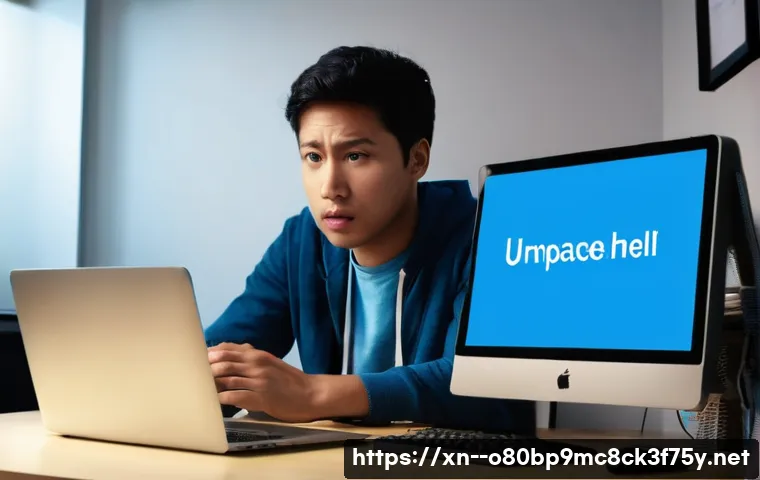아침부터 신나게 컴퓨터를 켰는데, 갑자기 파란 화면이 번쩍! ‘UNEXPECTED_KERNEL_MODE_TRAP’이라는 무시무시한 메시지가 뜨면서 컴퓨터가 멈춰버린 경험, 다들 한 번쯤 있으실 거예요. 저도 얼마 전 여월동에 사는 지인에게 이런 연락을 받고 깜짝 놀랐답니다.

이 블루스크린 오류는 정말 예고 없이 찾아와 우리를 당황하게 만들죠. ‘대체 뭐가 문제일까?’ 컴퓨터에 익숙하지 않은 분들은 막막함을 넘어선 불안감까지 느끼실 거예요. 저 역시 처음 이 오류를 접했을 때는 심장이 철렁 내려앉는 기분이었는데요.
특히 중요한 작업을 하고 있을 때 이런 일이 발생하면 정말이지 하늘이 무너지는 것 같은데요. 이 녀석이 왜 나타나는지, 그리고 어떻게 해결해야 하는지 몰라 발만 동동 구르는 분들을 위해 제가 직접 겪고 해결했던 경험을 바탕으로, 오늘 이 골치 아픈 문제를 속 시원히 파헤쳐 보려 합니다.
갑작스러운 블루스크린 때문에 소중한 데이터를 날릴까 봐 걱정하는 분들을 위해, 당장 따라 할 수 있는 현실적인 꿀팁까지 모두 알려드릴 테니 걱정 마세요! 여러분의 소중한 컴퓨터를 다시 쌩쌩하게 만들 수 있도록, 아래 글에서 자세하게 알아봅시다.
“UNEXPECTED_KERNEL_MODE_TRAP” 블루스크린, 도대체 왜 뜨는 걸까요?
이름부터 심상치 않은 오류 코드, 그 의미는?
컴퓨터가 갑자기 멈추고 파란 화면에 하얀 글씨가 가득 채워지는 블루스크린, 정말이지 볼 때마다 가슴이 철렁하죠. 그중에서도 “UNEXPECTED_KERNEL_MODE_TRAP”이라는 메시지는 많은 분들에게 낯설고 두렵게 느껴질 텐데요. 저도 처음 이 오류를 마주했을 때는 대체 컴퓨터가 뭘 잘못했길래 이런 경고를 하는지 너무 답답했어요.
이 오류 코드를 풀어서 설명하자면, ‘예상치 못한 커널 모드 트랩’이라는 뜻이에요. 쉽게 말해, 윈도우 운영체제의 가장 핵심적인 부분인 ‘커널’에서 예상치 못한 문제가 발생해서 더 이상 시스템을 안전하게 실행할 수 없으니 멈추겠다는 경고랍니다. 시스템의 심장부에서 문제가 생겼다는 뜻이니, 꽤 심각한 상황이라고 볼 수 있죠.
갑작스럽게 컴퓨터가 종료되면서 작업하던 내용들이 날아갈까 봐 얼마나 조마조마했는지 몰라요. 이게 단순히 일회성 오류인지, 아니면 컴퓨터의 수명을 단축시킬 만한 큰 문제의 시작인지 궁금해하실 텐데요. 대개 하드웨어 고장, 드라이버 충돌, 시스템 파일 손상 등 다양한 원인으로 나타날 수 있어 명확한 하나의 원인을 짚어내기가 쉽지 않습니다.
갑자기 나타나는 블루스크린, 그 주범은?
“UNEXPECTED_KERNEL_MODE_TRAP” 블루스크린은 마치 숨어있던 범인이 갑자기 튀어나오듯 예고 없이 나타나는 경우가 많아요. 제가 아는 여월동 지인분도 평소처럼 인터넷 서핑을 하고 있었는데, 갑자기 이 오류가 뜨면서 컴퓨터가 먹통이 되어버렸다고 하더군요.
가장 흔한 원인 중 하나는 바로 ‘하드웨어 문제’입니다. 램(RAM) 불량이거나 CPU 과열, 심지어 메인보드의 문제일 수도 있어요. 예전에 제가 사용하던 컴퓨터에서 이 오류가 계속 뜨길래 살펴보니, 램 슬롯에 먼지가 많이 쌓여 접촉 불량이 일어났던 경험이 있습니다.
또 다른 주범은 ‘드라이버 충돌’이에요. 최근에 새로운 주변기기를 설치하거나 드라이버를 업데이트한 후에 이 오류가 발생했다면, 거의 드라이버 문제일 확률이 높습니다. 그래픽카드 드라이버나 사운드카드 드라이버가 운영체제와 제대로 호환되지 않아서 충돌을 일으키는 경우가 종종 있거든요.
마지막으로 ‘시스템 파일 손상’도 빼놓을 수 없어요. 악성 코드 감염이나 갑작스러운 전원 차단 등으로 윈도우 시스템 파일이 손상되면 이런 블루스크린이 나타날 수 있답니다. 내가 겪은 바에 의하면, 이 오류는 정말 다양한 얼굴을 하고 나타나서 처음에는 뭐가 문제인지 감 잡기가 어려웠어요.
하드웨어 문제, 이것부터 확인해볼까요?
램(RAM) 접촉 불량 및 고장 여부 확인
“UNEXPECTED_KERNEL_MODE_TRAP” 오류의 가장 흔한 원인 중 하나가 바로 램(RAM) 문제입니다. 저도 예전에 이런 오류 때문에 골머리를 앓다가 결국 램을 확인해서 해결한 경험이 있어요. 컴퓨터 본체를 열어보면 메인보드에 길쭉한 막대기처럼 꽂혀 있는 게 바로 램입니다.
컴퓨터 전원을 완전히 끈 상태에서 케이스를 열고, 램을 조심스럽게 분리해보세요. 램 양쪽에 있는 고정 클립을 누르면 쉽게 빠질 거예요. 램을 빼서 금색 접촉 부위를 지우개로 살살 문질러 닦아준 후, 다시 꽂아보는 것만으로도 해결되는 경우가 의외로 많답니다.
먼지나 이물질 때문에 접촉 불량이 생기는 경우가 많기 때문이죠. 만약 램이 여러 개 꽂혀 있다면, 하나씩만 꽂아서 부팅해보면서 어떤 램이 문제인지 찾아보는 것도 좋은 방법이에요. 불량 램이 있다면 해당 램을 제거하거나 교체해야 합니다.
램 테스트 프로그램을 돌려보는 것도 정확한 진단에 도움이 되는데, 이런 작업들이 익숙하지 않다면 주변의 전문가에게 도움을 요청하는 것이 현명해요.
CPU 과열과 메인보드 점검
블루스크린은 컴퓨터 내부의 ‘열’과도 밀접한 관련이 있습니다. 특히 CPU 과열은 시스템 불안정의 주범이죠. 컴퓨터를 오래 사용하거나 고사양 작업을 할 때 갑자기 블루스크린이 뜬다면, CPU 온도를 의심해봐야 합니다.
제가 예전에 게임을 즐겨 하던 시절, 이 오류가 자주 뜨길래 CPU 쿨러를 확인해봤더니 먼지가 잔뜩 쌓여서 제 기능을 못 하고 있었어요. 쿨러의 먼지를 깨끗하게 제거해주고, 서멀구리스를 다시 도포해주었더니 거짓말처럼 블루스크린이 사라졌습니다. CPU 쿨러가 제대로 작동하는지, 팬 소음이 너무 크지는 않은지 주기적으로 확인하는 것이 중요해요.
또한, 메인보드 자체에 문제가 생겨도 이 오류가 발생할 수 있습니다. 메인보드에 육안으로 보이는 콘덴서 불량이나 부품 손상이 없는지 꼼꼼히 살펴보세요. 물론 일반 사용자가 메인보드의 미세한 문제를 찾아내기는 어렵지만, 적어도 외관상 이상 여부를 확인하는 것만으로도 문제 해결의 실마리를 찾을 수 있습니다.
소프트웨어 충돌, 드라이버가 범인?
최신 드라이버 업데이트 및 롤백
하드웨어만큼이나 소프트웨어도 “UNEXPECTED_KERNEL_MODE_TRAP” 오류의 주요 원인 중 하나입니다. 특히 드라이버는 운영체제와 하드웨어 사이의 다리 역할을 하는데, 이 다리가 불안정하면 전체 시스템이 흔들릴 수밖에 없죠. 제가 경험한 바로는, 새로운 그래픽카드 드라이버를 업데이트한 후에 이 블루스크린이 뜨는 경우가 있었어요.
드라이버가 최신 버전이라고 무조건 좋은 것은 아니더군요. 간혹 특정 버전의 드라이버가 운영체제나 다른 하드웨어와 충돌을 일으키기도 합니다. 이럴 때는 ‘장치 관리자’에 들어가 문제가 될 만한 드라이버를 찾아 ‘드라이버 롤백’ 기능을 사용해보세요.
이전 버전의 드라이버로 되돌아가면 문제가 해결되는 경우가 많습니다. 반대로 너무 오래된 드라이버가 문제를 일으킬 수도 있으니, 모든 하드웨어 드라이버를 최신 버전으로 업데이트해보는 것도 시도해볼 만한 방법입니다.
윈도우 시스템 파일 손상 복구
운영체제의 핵심 파일이 손상되면 컴퓨터가 제대로 작동할 수 없겠죠? “UNEXPECTED_KERNEL_MODE_TRAP” 오류는 종종 윈도우 시스템 파일 손상과도 관련이 있습니다. 저도 예전에 갑자기 컴퓨터가 꺼지면서 시스템 파일이 손상되어 이 블루스크린을 만난 적이 있어요.
이럴 때는 윈도우에 내장된 ‘시스템 파일 검사기(SFC)’ 도구를 활용할 수 있습니다. 관리자 권한으로 명령 프롬프트를 실행한 후 명령어를 입력하면, 손상된 시스템 파일을 찾아 복구를 시도합니다. 이 과정은 시간이 다소 걸릴 수 있지만, 윈도우 시스템의 안정성을 되찾는 데 큰 도움이 됩니다.
또한, ‘DISM’ 도구를 사용하여 윈도우 이미지 손상을 복구하는 방법도 있습니다. 명령어를 사용하면 됩니다. 이런 작업들을 통해 운영체제 자체의 문제를 해결하고, 블루스크린으로부터 벗어날 수 있을 거예요.
윈도우 시스템 복구, 최후의 보루!
시스템 복원 지점을 활용한 복구
컴퓨터에 문제가 생겼을 때 가장 쉽고 빠르게 시도해볼 수 있는 방법 중 하나가 바로 ‘시스템 복원’입니다. 마치 타임머신을 타고 컴퓨터를 문제가 없던 과거의 시점으로 되돌리는 것과 비슷하다고 생각하시면 돼요. 제가 아는 지인분도 이 오류 때문에 컴퓨터를 못 쓰고 있다기에, 시스템 복원을 시도해보라고 조언해드렸는데 다행히 해결이 되었습니다.
윈도우는 중요한 업데이트나 프로그램 설치 시 자동으로 ‘복원 지점’을 생성해두는데, 이 복원 지점을 이용하면 블루스크린이 발생하기 전의 안정적인 상태로 시스템을 되돌릴 수 있습니다. “제어판”에서 “복구”를 검색하여 “시스템 복원 열기”를 클릭한 후, 원하는 복원 지점을 선택하면 됩니다.
이 방법은 개인 파일에는 영향을 주지 않고 시스템 파일만 복원하기 때문에 데이터를 잃을 염려가 적다는 장점이 있어요. 단, 복원 지점이 너무 오래되었다면 효과가 없을 수도 있으니 평소에 중요한 복원 지점을 주기적으로 생성해두는 습관을 들이는 것이 좋습니다.
안전 모드 부팅과 문제 해결
블루스크린 때문에 아예 윈도우로 진입조차 안 되는 상황이라면, ‘안전 모드’ 부팅을 시도해봐야 합니다. 안전 모드는 최소한의 드라이버와 서비스만으로 윈도우를 시작하는 모드이기 때문에, 일반 부팅에서 문제가 발생하는 경우에도 진입이 가능한 경우가 많아요. 제가 경험한 바로는, 안전 모드로 부팅하여 최근에 설치했던 의심스러운 프로그램이나 드라이버를 제거하고 나니 블루스크린이 더 이상 뜨지 않았던 적이 있습니다.
안전 모드로 진입한 후에는 앞서 설명드린 드라이버 롤백이나 시스템 파일 검사 등을 시도해볼 수 있습니다. 윈도우 10 의 경우, 부팅 중 전원 버튼을 세 번 정도 강제로 껐다 켜면 ‘자동 복구 환경’으로 진입할 수 있고, 여기서 ‘고급 옵션’을 통해 안전 모드로 부팅할 수 있습니다.
마치 컴퓨터의 응급실과 같은 곳이라고 생각하시면 돼요. 안전 모드에서 문제를 해결하면 정상적으로 윈도우 부팅이 가능해집니다.
이것만은 꼭! UNEXPECTED_KERNEL_MODE_TRAP 예방 습관 만들기
정기적인 시스템 관리와 업데이트
블루스크린은 예방이 최선입니다. 마치 우리 몸의 건강을 지키는 것과 같다고 할 수 있죠. 평소에 꾸준히 관리해주면 큰 병을 막을 수 있듯이, 컴퓨터도 정기적인 관리가 중요합니다.
제가 개인적으로 가장 중요하게 생각하는 것은 바로 ‘정기적인 윈도우 업데이트’와 ‘드라이버 업데이트’입니다. 윈도우 업데이트는 보안 취약점을 해결하고 시스템 안정성을 높여주며, 최신 드라이버는 하드웨어와 소프트웨어 간의 호환성 문제를 줄여줍니다. 하지만 무조건 최신 버전이 좋다고 할 수는 없으니, 업데이트 후 문제가 발생하면 바로 롤백할 준비를 해두는 게 현명합니다.

또한, 주기적으로 디스크 정리를 하고 불필요한 프로그램을 삭제하여 시스템 자원을 최적화하는 것도 좋은 습관이에요. 컴퓨터 내부의 먼지를 청소해주는 것도 잊지 마세요. 특히 CPU 쿨러나 그래픽카드 쿨러에 먼지가 쌓이면 과열로 인해 시스템에 무리가 갈 수 있답니다.
제가 직접 컴퓨터 내부 청소를 게을리했다가 낭패를 본 경험이 있어서, 이 부분은 정말 강조하고 싶어요.
안전한 프로그램 설치 및 백신 사용
어떤 프로그램을 설치하느냐도 블루스크린 예방에 큰 영향을 미칩니다. 검증되지 않은 프로그램을 설치하거나, 출처를 알 수 없는 파일을 다운로드하는 것은 컴퓨터에 악성 코드를 심어주거나 시스템 충돌을 유발할 수 있어요. 저도 호기심에 이것저것 프로그램을 설치해보다가 시스템이 꼬여서 고생했던 적이 여러 번 있습니다.
항상 믿을 수 있는 공식 경로를 통해서만 프로그램을 설치하고, 설치 과정에서 불필요한 제휴 프로그램이 함께 설치되지 않도록 꼼꼼히 확인하는 습관을 들이세요. 그리고 가장 기본적인 예방책이지만, 강력한 백신 프로그램을 설치하고 항상 최신 상태를 유지하며 실시간 감시 기능을 켜두는 것이 중요합니다.
주기적으로 전체 시스템 검사를 진행하여 숨어있는 악성 코드를 찾아 제거해야 해요. 이런 작은 습관들이 모여서 우리의 소중한 컴퓨터를 “UNEXPECTED_KERNEL_MODE_TRAP”과 같은 골치 아픈 블루스크린으로부터 지켜낼 수 있습니다.
UNEXPECTED_KERNEL_MODE_TRAP 오류 해결을 위한 체크리스트
블루스크린 오류는 정말 답답하고 막막하게 느껴질 수 있지만, 차근차근 해결 방법을 따라가다 보면 의외로 간단하게 해결되는 경우도 많습니다. 아래 표를 통해 주요 원인과 해결책을 한눈에 살펴보시고, 여러분의 컴퓨터를 다시 건강하게 만들어보세요! 이 표는 제가 직접 여러 오류들을 겪으면서 정리한 내용들이니, 분명 도움이 될 거예요.
| 주요 원인 | 세부 증상 및 확인 사항 | 추천 해결 방법 | 비고 |
|---|---|---|---|
| RAM 문제 | 컴퓨터 부팅 불가, 잦은 블루스크린, 메모리 오류 메시지 | RAM 재장착, 지우개로 접촉부 청소, 불량 RAM 교체 | RAM 슬롯에 먼지가 없는지 확인 |
| CPU 과열 | 컴퓨터 사용 중 갑자기 꺼짐, 팬 소음 증가, 시스템 성능 저하 | CPU 쿨러 먼지 제거, 서멀구리스 재도포 | CPU 온도 모니터링 프로그램 사용 추천 |
| 드라이버 충돌 | 특정 프로그램 실행 시 블루스크린, 장치 관리자 오류 표시 | 최신 드라이버 업데이트, 문제 드라이버 롤백 또는 재설치 | 최근 설치한 드라이버부터 확인 |
| 시스템 파일 손상 | 윈도우 부팅 불가, 특정 기능 오류, “NTFS.sys” 오류 메시지 동반 | sfc /scannow, DISM 명령어 실행 | 악성 코드 감염 여부 확인 |
| 메인보드/하드웨어 불량 | 지속적인 블루스크린, 전원 관련 문제, 부품 교체 후에도 동일 증상 | 전문가 진단 및 수리, 부품 교체 | 자가 해결이 어려운 경우 AS 센터 방문 |
언제쯤 전문가의 손길이 필요할까요?
자가 해결이 어렵다면, 주저 말고 전문가에게!
위에 설명드린 방법들을 다 시도해봤는데도 “UNEXPECTED_KERNEL_MODE_TRAP” 블루스크린이 계속 나타난다면, 이제는 전문가의 도움을 받는 것이 현명합니다. 제가 개인적으로 컴퓨터 조립부터 수리까지 웬만한 건 직접 하는 편이지만, 저도 해결이 안 되는 문제가 생기면 미련 없이 전문가를 찾아갑니다.
특히 하드웨어 문제는 일반 사용자가 정확히 진단하고 수리하기 어려운 경우가 많아요. 메인보드나 파워 서플라이 같은 핵심 부품에 문제가 있다면, 자칫 잘못 건드렸다가는 더 큰 고장을 유발할 수 있습니다. 제가 여월동 지인에게 여러 방법을 알려줬는데도 해결이 안 되어 결국 전문 수리점을 방문하게 했고, 메인보드 불량으로 판명되어 교체 후 정상 작동했다는 후일담을 들었습니다.
여러분의 소중한 컴퓨터를 더 이상 망치지 않고 안전하게 수리하는 것이 중요하겠죠?
컴퓨터 서비스 센터 방문 전 준비 사항
전문 수리점을 방문하기 전에 몇 가지 준비를 해두면 더 빠르고 정확한 진단을 받을 수 있습니다. 첫째, 블루스크린이 나타났을 때의 오류 코드(0x0000007F)와 함께 표시되는 실패한 내용(예: NTFS.sys 등)을 사진으로 찍어두거나 메모해두세요. 이 정보는 전문가가 문제의 원인을 파악하는 데 큰 단서가 됩니다.
둘째, 블루스크린이 언제, 어떤 작업을 할 때 주로 나타나는지 구체적으로 설명할 수 있도록 미리 정리해두세요. 예를 들어 “게임을 할 때 자주 떴다”거나 “특정 프로그램을 실행하면 나타난다”와 같이 상세하게 알려주면 진단에 도움이 됩니다. 셋째, 혹시 최근에 설치한 하드웨어 부품이나 소프트웨어가 있다면 미리 알려주는 것이 좋습니다.
이 모든 정보가 전문가에게는 아주 중요한 단서가 되기 때문에, 최대한 자세하게 전달할수록 더 빠르고 정확한 해결책을 찾을 수 있을 거예요. 저의 경험상, 전문가에게 상세한 정보를 제공하는 것이 수리 시간을 단축시키고 비용을 절감하는 가장 좋은 방법이었습니다.
글을 마치며
“UNEXPECTED_KERNEL_MODE_TRAP” 블루스크린은 정말 당황스러운 오류지만, 그 원인을 하나씩 파고들다 보면 생각보다 어렵지 않게 해결할 수 있습니다. 오늘 제가 알려드린 방법들이 여러분의 소중한 컴퓨터를 다시 정상 궤도로 돌려놓는 데 조금이나마 도움이 되었으면 좋겠어요.
너무 걱정만 하지 마시고, 차근차근 점검해보세요. 분명 다시 깨끗한 화면을 마주하게 될 거예요!
알아두면 쓸모 있는 정보
1. 갑작스러운 블루스크린은 하드웨어 문제(램, CPU 과열 등)나 소프트웨어 충돌(드라이버, 시스템 파일 손상)이 주요 원인인 경우가 많습니다. 컴퓨터가 갑자기 파란 화면을 띄운다면, 당황하지 말고 침착하게 어떤 상황에서 발생했는지 기억해두는 것이 원인 파악의 첫걸음이에요. 제가 처음 겪었을 때는 너무 놀라서 뭘 해야 할지 몰랐지만, 침착하게 원인을 되짚어보니 해결책이 보였습니다.
2. 램 접촉 불량은 의외로 흔한 원인이니, 컴퓨터 전원을 완전히 끄고 본체 내부를 열어 램을 재장착하거나 지우개로 금색 단자 부분을 부드럽게 닦아보는 것으로도 해결될 수 있습니다. 이 과정에서 본체 내부에 쌓인 먼지를 청소해주는 것도 아주 중요해요. 먼지는 열 배출을 방해하고 부품의 수명을 단축시키거든요. 저도 램을 다시 꽂아보고 먼지를 제거했더니 거짓말처럼 문제가 사라졌던 경험이 있습니다.
3. 최근에 특정 드라이버를 업데이트했거나 새로운 주변기기를 설치했다면, 해당 드라이버가 문제를 일으킬 가능성이 높습니다. 장치 관리자에서 문제가 될 만한 드라이버를 찾아 롤백하거나 최신 버전으로 다시 설치해보세요. 새로운 드라이버가 항상 더 좋다는 법은 없으니, 안정성을 최우선으로 고려하는 것이 현명합니다. 호환성 문제로 시스템이 불안정해지는 경우가 생각보다 많다는 것을 염두에 두세요.
4. 윈도우 시스템 파일 손상이 의심된다면, 관리자 권한으로 명령 프롬프트를 실행하여 ‘sfc /scannow’ 명령어를 입력해보세요. 이 명령어는 손상된 파일을 찾아 자동으로 복구를 시도해줄 거예요. 이 방법은 윈도우 자체의 문제로 인한 블루스크린 해결에 큰 도움이 됩니다. 제가 직접 이 명령어를 사용해서 시스템 불안정을 잡았던 기억이 있어요. 시간이 조금 걸리더라도 꼭 시도해볼 만한 가치가 있습니다.
5. 만약 위에서 설명드린 여러 해결책을 시도했는데도 문제가 지속되거나, 컴퓨터 부팅 자체가 안 되는 심각한 상황이라면 전문가의 도움을 받는 것이 가장 안전하고 빠른 방법입니다. 섣부른 자가 수리는 오히려 더 큰 고장을 유발할 수 있으니 주의하세요. 컴퓨터는 복잡한 기계라서 때로는 전문가의 섬세한 진단과 수리가 필요하답니다. 여러분의 소중한 데이터를 보호하기 위해서라도 전문가에게 맡기는 것이 현명한 선택입니다.
중요 사항 정리
컴퓨터는 소모품이기에 언젠가 문제를 일으킬 수 있지만, 평소의 작은 습관들이 큰 문제로 번지는 것을 막아줍니다. 평소 우리가 건강 관리를 하듯이 컴퓨터도 꾸준한 관심과 관리가 필요하다는 점을 잊지 마세요. 제가 오랜 시간 컴퓨터를 사용하며 느낀 점은, 예방이 최고의 치료라는 것입니다.
주기적인 관리의 중요성
첫째, 윈도우와 드라이버를 항상 최신 상태로 유지하되, 업데이트 후 문제가 생기면 롤백하는 유연한 대처가 필요해요. 무조건 최신이 정답은 아니라는 점, 제가 직접 겪어보니 알겠더군요. 새로운 기능을 무작정 따라가기보다, 내 컴퓨터 환경에 가장 안정적인 상태를 유지하는 것이 무엇보다 중요합니다. 주기적으로 내부 먼지를 청소하고, 불필요한 프로그램을 삭제하는 습관도 컴퓨터의 수명을 늘리는 데 큰 도움이 됩니다. 마치 자동차를 정기적으로 점검하는 것과 같다고 볼 수 있죠.
외부 요인으로부터 보호
둘째, 신뢰할 수 없는 프로그램 설치는 피하고, 항상 강력한 백신으로 컴퓨터를 보호해야 합니다. 악성 코드는 시스템 파일 손상뿐만 아니라 개인 정보 유출로 이어질 수 있는 무서운 적이니까요. 마치 건강 관리를 하듯, 컴퓨터도 외부 위협으로부터 철저히 보호하는 습관을 들여야 해요. 저는 항상 다운로드 전에 출처를 꼼꼼히 확인하고, 백신 검사를 생활화하고 있습니다. 웹 서핑 중에도 의심스러운 링크는 클릭하지 않는 것이 좋습니다.
자가 진단과 전문가의 활용
셋째, 문제가 발생했을 때는 당황하지 않고 오늘 알려드린 체크리스트를 활용해 스스로 진단해보는 노력을 해보세요. 하지만 자가 해결이 어렵다고 판단되면 미련 없이 전문가의 도움을 받는 것이 가장 현명합니다. 컴퓨터는 복잡한 기계라서 때로는 전문가의 섬세한 손길이 필요하답니다. 저의 지인들도 혼자 끙끙 앓다가 결국 전문가에게 맡겨 해결하는 경우가 많았어요. 여러분의 소중한 시간과 노력을 아끼는 가장 좋은 길이죠. 문제 발생 시 어떤 증상이 있었는지 상세하게 기록해두면 전문가에게 큰 도움이 될 거예요.
자주 묻는 질문 (FAQ) 📖
질문: 컴퓨터에 ‘UNEXPECTEDKERNELMODETRAP’ 오류 메시지가 뜨는 건 정확히 어떤 의미이고, 왜 발생하는 건가요?
답변: 아, 정말 당황스러우셨죠? ‘UNEXPECTEDKERNELMODETRAP’ 오류는 이름만 들어도 머리가 아픈데요, 쉽게 말해 우리 컴퓨터의 심장이라고 할 수 있는 운영 체제 ‘커널’이 예상치 못한 상황을 만나서 더 이상 작동할 수 없을 때 발생하는 심각한 오류예요. 저도 처음에는 이게 무슨 외계어인가 싶었답니다.
이 오류가 뜨면 컴퓨터가 갑자기 파란 화면을 보여주면서 멈춰버리게 되죠. 왜 이런 일이 생기냐고요? 원인은 정말 다양해요.
가장 흔한 건 메모리(RAM)나 CPU 같은 하드웨어에 문제가 생겼을 때예요. 예를 들어, 새로 설치한 부품이 호환이 안 되거나, 기존 부품에 고장이 났을 때 이런 메시지가 뜰 수 있고요. 또, 업데이트가 잘못되었거나 호환되지 않는 장치 드라이버가 설치되었을 때도 발생할 수 있답니다.
가끔은 시스템 파일이 손상되거나, 컴퓨터 내부의 먼지가 쌓여 과열되면서 불안정해질 때도 나타나곤 해요. 특히 ‘NTFS.sys’ 같은 특정 시스템 파일이 문제가 되었다는 메시지와 함께 뜨는 경우도 있는데, 이 역시 파일 손상의 일종이라고 보시면 됩니다. 마치 사람이 갑자기 예상치 못한 충격을 받으면 몸이 멈추는 것과 비슷하다고 생각하시면 이해하기 쉬우실 거예요.
질문: 갑자기 이 블루스크린 오류가 발생했을 때, 제가 당장 할 수 있는 조치는 무엇인가요?
답변: 일단 가장 중요한 건 당황하지 않는 거예요! 저도 예전에 중요한 보고서 작성 중에 이 오류를 만나서 심장이 철렁했던 경험이 있는데요, 침착하게 몇 가지 단계를 따라 하면 해결할 수 있는 경우가 많아요. 첫 번째로, 컴퓨터를 강제로 재부팅해보세요.
가끔은 일시적인 오류로 인해 발생하기도 하거든요. 재부팅 후에도 계속 문제가 생긴다면, 최근에 설치한 하드웨어나 드라이버가 있다면 잠시 제거하거나 예전 버전으로 되돌려 보세요. 저도 새 그래픽카드 드라이버를 깔았다가 낭패를 본 적이 있었거든요.
그리고 컴퓨터 본체 내부의 먼지를 깨끗하게 제거하고, 메모리나 하드디스크 같은 부품들이 제대로 연결되어 있는지, 혹시 선이 헐겁게 빠진 곳은 없는지 꼼꼼히 확인해주세요. 제 지인 컴퓨터도 하드디스크 연결선이 살짝 빠져서 애를 먹었던 경우가 있었답니다. 만약 윈도우 진입조차 어렵다면, ‘고급 부팅 옵션’이나 ‘시작 설정’ 메뉴로 진입해서 ‘안전 모드’로 부팅하거나, ‘시스템 복원’ 기능을 사용해서 오류 발생 이전 시점으로 되돌리는 것도 좋은 방법이에요.
최근에 설치한 프로그램이나 업데이트가 원인일 경우 효과적일 수 있습니다.
질문: 앞으로 ‘UNEXPECTEDKERNELMODETRAP’ 블루스크린 오류를 미리 예방하려면 어떻게 해야 할까요?
답변: 미리 예방하는 것만큼 중요한 건 없죠! 제가 직접 겪어보니 예방이 정말 중요하더라고요. 첫째, 컴퓨터 드라이버들을 항상 최신 상태로 유지하는 것이 좋습니다.
하지만 무조건 최신 버전이 좋다는 건 아니고요, 제조사에서 공식적으로 제공하는 안정적인 버전으로 꾸준히 업데이트해주는 것이 중요해요. 둘째, 윈도우 업데이트도 정기적으로 해주시는 게 좋아요. 윈도우 업데이트에는 보안 패치뿐만 아니라 시스템 안정성을 높이는 중요한 내용들이 포함되어 있거든요.
셋째, 컴퓨터 내부 온도를 잘 관리해주세요. 과열은 하드웨어 고장의 주범이 될 수 있으니, 주기적으로 먼지를 청소하고 통풍이 잘 되는 환경을 유지하는 것이 중요합니다. 넷째, 메모리나 하드디스크 같은 핵심 부품의 건강 상태를 주기적으로 확인하는 습관을 들이는 것이 좋습니다.
특정 프로그램을 이용하면 쉽게 점검할 수 있어요. 마지막으로, 중요한 자료는 항상 백업해두는 습관을 들이는 것이 무엇보다 중요해요. 이 오류가 언제 나타날지 모르니, 소중한 데이터를 날리는 불상사를 막기 위해 평소에 꾸준히 백업하는 것을 강력 추천합니다.
제가 직접 여러 번 겪어보니, 이 작은 습관들이 컴퓨터를 오래오래 건강하게 쓰는 지름길이라는 것을 깨달았답니다!